まず、何でもいいから簡単なプログラム(アプリケーション)を組んでみたいのですけれど。
___【目次】___
入門ページが開かない
前回の「『Delphi』をインストールする」で、インストールまではできています。
画面には「ウェルカムページ」というのが表示されていて、
「RAD Studio 入門」という項目をクリックしてみました。
すると、なぜかInternet Explorerが起動してしまいました。
で、「このページは表示できません」と出る始末。
「既定のwebブラウザはEdgeにしてあるはずなのに」と思いつつ、
そのURLをEdgeで開いてみました。
「申し訳ございません。このページに到達できません」とな。
うーん、それじゃ困るのでFirefoxでURLを開いてみると、
なんか出てきた!
と喜んだのもつかの間。英語だらけでワケ分かんない。_| ̄|○
仕方ないので、そのURLをグーグル翻訳にかけてみました。
すると、「Can’t translate this page」と表示が。
これくらいの英語なら、雰囲気で分かるわ、私にも。
「このページを翻訳できません」って言ってるのよね。
日本語版にできた!
言語を選択できるようになっていれば、普通は一番上か一番下に、
それらしきがあるものなんですが・・・、見当たらない。(ノД`)シクシク
それでもくじけず、分からない英語のページを流し見して、
なにかピンとくる単語でもないかと思いつつ、眺めていると
あった!
「日本語」の文字が!
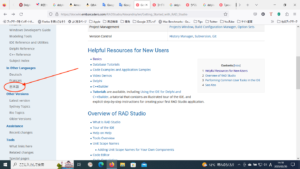
それをクリックして、日本語のページが出てきてほっとしました。
って、なんで言語の選択が、左の項目が羅列している真ん中辺りにあるんだ?
ほんっと、やりづらいわー。ここで挫折するとこだったわ。ヽ(`Д´)ノプンプン
初めて触る超初心者向けの記事がない
そして、やっと「入門」の文字を見つけ、
なんとかチュートリアルらしきページにたどり着きましたけれど、
どれを見ても、初心者向けじゃないですよ。
意味分からん内容ばっかり。
「Hello world !」くらいの超初心者向けのチュートリアルは無いのかね。
なんか、モチベーションがだだ下がりなんですけれど。
てきとうに触ってみる
なんか埒が明かないので、もう適当にいじってみました。
でもやっぱり分からん。さっぱりですわ。
分かったことはふたつだけ。
ひとつは、最初に出ている「ウェルカムページ」は閉じてしまっても、
メニューの「表示」→「ウェルカムページ」で何度でも表示できること。
もうひとつは、「ヘルプ」が標準ではインストールされていないということ。
「ヘルプ」が標準でインストールされてないって、最初から上級者向けなんじゃ?
で、「ヘルプ」を後からインストールする方法がわからない。
もたもたしてても仕方ないので、インストーラーを起動し直して、一旦アンインストールして
再度、最初からインストールし直しましたよ。その方が早いだろうってことで。
どんだけ初心者に厳しいんだ、これ?
最も簡単なプログラム
それで、「Hello world !」をやりたかったのですけれど、
もっと簡単なプログラムを思いつきました。
まず、『Delphi』を起動します。
メニューの「ファイル」から「新規作成」→「マルチデバイスアプリケーション」を選択。
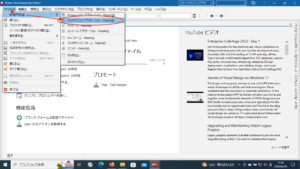
(「Windows VCL アプリケーション」でも可)
「空のアプリケーション」を選択したまま「OK」をクリック。
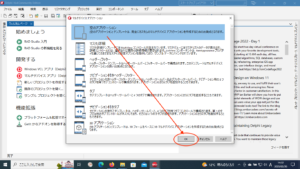
これで最低限の「入れ物」が自動的にできます。
左上の方の「構造」に「Form4」とありますが、自動的に作られたウインドウの名前です。
(画像では数字が付いているが、私が4番目に作ったフォームなので自動的にそうなっていて後で変更もできる)
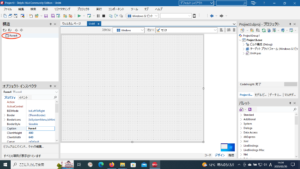
「コード」をクリックして切り替えると、そのコードを見ることができます。
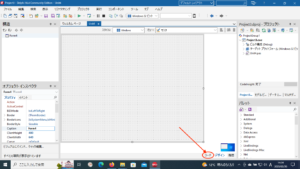
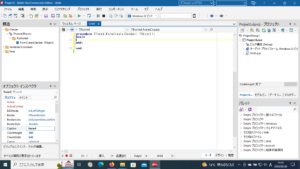
画像では、コードの左端に「27」「30」と数字が付いていますが、
これは「行番号」で、現在30行のコードがあります。
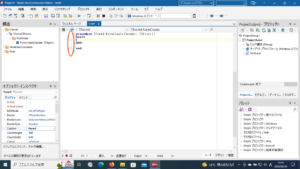
コードをスクロールさせて、上の方のコードを見てみましょう。
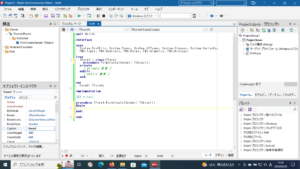
この自動的に作られたコードは、「Delphi」でのプログラムに最低限必要なものです。
今は意味が分からないと思いますが、呪文なのだとでも思って無視してください。
このサイトで後々、説明したいと考えています。
この最低限のコードに何も加えずに動かして、実行形式のファイルを作ってみます。
「デバッガを使わずに実行」ボタンを押します。再生マークのような小さなボタンです。
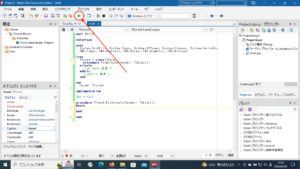
すると、一瞬何かの表示があったあと、「Form4」というウインドウが開きます。
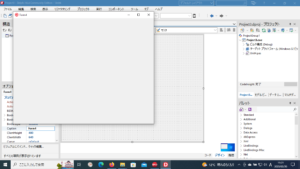
これで完成です。
「Form4」というウインドウを開くだけの簡単なプログラムです。
ウインドウの「☓」をクリックして閉じるとプログラムは終了します。
作成した実行ファイルの場所
今作成したプログラムの実行形式ファイルは、
「PC」→「ドキュメント」→「Embarcadero」→「Studio」→「Projects」→「Win32」→「Debug」
にあります。
Windowsのエクスプローラーで確認できます。
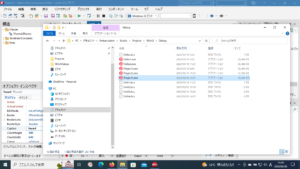
多分、Windows以外のOS向けに実行ファイルを作ると、ちょっと違うところにあると思います。
また、保存場所は設定で変えられるかもしれませんが、取り敢えずこのままにしておきます。
この「Project1.exe」とか「Project3.exe」とかいうのが、その実行ファイルです。
(私が作ったのが3番目のプログラムで自動的に数字が付いている)
実行ファイルを開いてみましょう。
先ほどと同じように、「Form4」というウインドウが開きます。
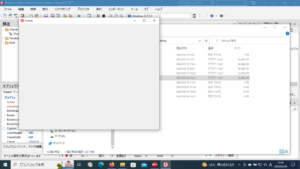
次回はHello World !
よくある、初心者向けの一番最初のプログラム「Hello World !」を
次回は作ってみたいと思います。
お気に召しましたら、一票(ワンクリック)下さい。ランキングに参加しておりますゆえ。
 人気ブログランキング |
パソコンランキング |
|
|
Delphi の入門はこのオフィシャル PDF がお勧めです。
https://www.embarcadero.com/images/jp/whitepaper/delphi-visual-programming-wp-sydney.pdf
Delphi の入門に役立つドキュメントが↓の記事に纏まっています。よろしければどうぞ。
https://qiita.com/pik/items/1db2b6d2f9972d953df4#%E5%8F%82%E8%80%83%E3%81%AB%E3%81%AA%E3%82%8B%E3%83%9A%E3%83%BC%E3%82%B8
ぉお!
情報ありがとうございます!